
Tabla de contenido:
- Autor John Day [email protected].
- Public 2024-01-30 08:40.
- Última modificación 2025-01-23 14:39.



Proyectos Tinkercad »
Volar un dron puede ser divertido, pero ¿qué hay de volar un dron diseñado por ti?
Para este proyecto, haré un dron con forma de paracaidista, pero puedes dejar fluir tu creatividad y diseñar un dron con forma de araña, dinosaurio, silla o lo que se te ocurra.
Diseñar tu propio dron puede ser bastante difícil y pueden ser necesarios un par de marcos impresos antes de que todo funcione y encaje (podrías usar un soldador para corregir pequeños errores). Recomiendo encarecidamente 'ensamblar' su dron en su programa CAD antes de imprimir para verificar si hay errores (en lugar de rotores, puede usar un disco con el mismo radio para verificar posibles colisiones).
Suministros:
Lista de materiales:
- Controlador de vuelo (el cerebro de tu dron)
- Cuatro motores sin escobillas (dos en el sentido de las agujas del reloj, dos en el sentido contrario a las agujas del reloj)
- Cuatro hélices
- Controlador de velocidad electrónico (ESC)
- Receptor y transmisor RC
- Batería
- Tornillos, tuercas y espaciadores de nailon M3
- Cintas y bandas elásticas
- Opcionalmente: GPS, cámara, sonda o LED
Herramientas necesarias:
- impresora 3d
- Soldador
- Destornilladores
- alicates
Paso 1: Diseña tu dron
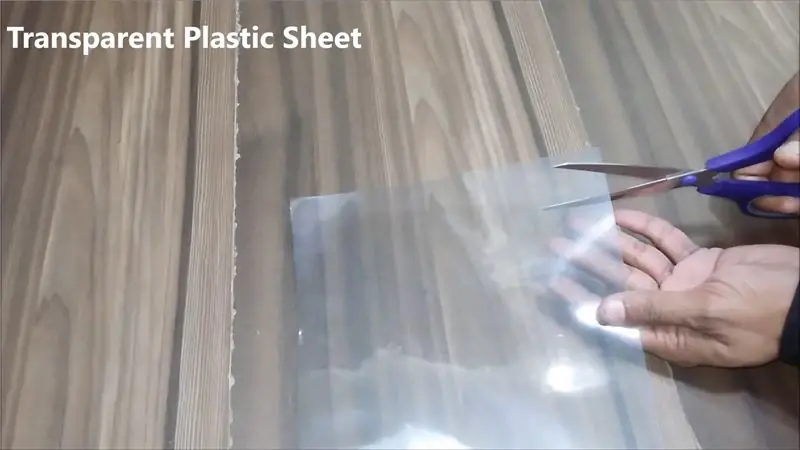


Para este proyecto usaré Tinkercad, pero puedes elegir cualquier programa CAD 3D que te guste, siempre que puedas exportarlo a tu impresora 3D. Antes de comenzar, cambié las dimensiones de la trama a las dimensiones máximas de mi impresora 3D para poder ver fácilmente si encaja o no.
Puede diseñar su dron en la forma que desee siempre que la estructura sea lo suficientemente fuerte y pueda montar todo el hardware necesario en el marco. Tenga en cuenta el diámetro del rotor al ubicar los motores para que sus hélices no choquen entre sí o con la estructura de su dron.
También:
- Tenga en cuenta la ubicación de los conectores y cables para que tenga suficiente espacio.
- Asegúrese de que sus tornillos encajen (diámetro y longitud correctos).
- Asegúrese de poder acceder al puerto USB de su controlador de vuelo para cambiar la configuración.
- Determine la ubicación para montar el receptor RC y la batería (y, opcionalmente, una cámara y un GPS).
Para este proyecto diseñaré un dron con forma de paracaidista volando por el aire. Los motores estarán montados en sus manos y pies y el controlador de vuelo se ubicará en el cuerpo. La primera imagen es una captura de pantalla de Tinkercad con el diseño del paracaidista y los soportes del motor ya terminados.
Para montar el motor en el marco, necesito 4 orificios para tornillos y espacio suficiente para los cables, verifique las especificaciones del motor para conocer el tamaño y la ubicación de estos orificios (la segunda imagen son las dimensiones de mi motor). Además, he agregado un agujero en el medio de los tornillos para el eje del motor. En el archivo 'Motor holes.stl' puedes encontrar las dimensiones correctas de los agujeros de mi motor. Para agregar estos agujeros a su dron usando Tinkercad, simplemente puede cambiar el material a 'agujero' y moverlo a la ubicación donde desea colocar su motor. A continuación, seleccione el objeto de agujeros y el objeto en el que desea los agujeros y agrúpelos (Ctrl + G).
Para montar el controlador de vuelo y el ESC 4 en 1, ambos de 20x20 mm y apilables, agregué cuatro orificios en el cuerpo del paracaidista a una distancia de 2 cm (de centro a centro).
A continuación, agregué algunos agujeros en los hombros y la parte superior de las piernas (tercera imagen) para el tren de aterrizaje y la cubierta superior, e imprimí el marco (cuarta y quinta imágenes).
Finalmente diseñé la cubierta superior (última imagen) para el dron que llevará la batería y el receptor, e imprimí esta parte también.
He agregado los archivos stl para el marco (SkydiverDroneFrame.stl) y el soporte de la batería (SkydiverBatteryMount.stl) a este paso. Si desea imprimir mi diseño, primero verifique si todos los orificios son adecuados para su configuración.
Paso 2: Montaje




Primero soldé todos los motores al ESC. Los dos motores en sentido horario (CW) deben estar opuestos entre sí y los dos motores en sentido antihorario (CCW) también (vea la primera imagen). A continuación, monta el ESC y los motores en el marco. Si uno de los motores gira en la dirección incorrecta, puede intercambiar dos cables o cambiar esto en la configuración (si es compatible con el ESC). Cuando compruebe la dirección del motor, hágalo sin hélices.
Mi ESC ejecuta Dshot600 y puede cambiar la dirección del motor a través de la configuración. Para hacer esto, primero necesita conectar el ESC al controlador de vuelo y conectar el controlador de vuelo a su PC a través de USB. A continuación, inicie BLHeliSuite y presione 'Leer configuración' (tercera imagen). Entre los botones de desconexión y verificación, puede seleccionar el ESC del motor haciendo clic derecho sobre él y cambiar la dirección del motor en la configuración. Después de cambiar algo, debe hacer clic en el botón Configurar escritura para proteger los cambios que realizó.
Consulte las especificaciones de su controlador de vuelo para encontrar todos los puertos y conexiones de su controlador de vuelo. La cuarta imagen muestra las conexiones del controlador de vuelo Hakrc mini f4 que utilicé. Como no uso cámara ni GPS, solo necesitaba conectar mi receptor (FlySky IBUS) y ESC al controlador de vuelo.
Las últimas tres imágenes muestran el dron completamente ensamblado desde el ángulo superior, inferior y lateral.
Paso 3: Betaflight




Betaflight es un programa que puede utilizar para cambiar la configuración y actualizar el firmware del controlador de vuelo. En lugar de Betaflight, también puede usar inav o cleanflight.
En la pestaña de puertos puedes establecer la configuración de los puertos de tu dron. Lo más importante en esta pestaña es habilitar Serial Rx para su receptor. De acuerdo con las especificaciones de Hakrc f4 mini (vea el paso anterior de la cuarta imagen), IBUS está conectado a RX6, lo que significa que debería habilitar Serial Rx para UART6.
La pestaña de configuración le permite cambiar la configuración del dron. Los parámetros importantes para verificar son:
- El archivo del mezclador (número de motores, ubicación de los motores y direcciones del motor)
- Receptor (seleccione el protocolo utilizado como IBUS o SBUS)
- Otras funciones (en caso de que haya añadido funciones como LED, sonda, por ejemplo)
- ESC / Características del motor (seleccione el protocolo ESC correcto)
- GPS (habilítelo si usa GPS)
La pestaña de configuración de PID básicamente le permite cambiar el comportamiento del dron a una entrada de palanca. Una ganancia proporcional más alta dará una respuesta más agresiva que puede resultar en un sobreimpulso. Una ganancia integral más alta lo hace más estable y reduce el efecto del viento o un CG desplazado, pero puede hacer que la respuesta sea lenta y lenta. La ganancia derivada amortigua todos los movimientos, pero es sensible al ruido del giroscopio y puede hacer que los motores se calienten y se quemen.
Paso 4: mejorar

Felicidades con tu dron.
Ahora puede comenzar a ajustar la configuración de PID en Betaflight para que vuele con más fluidez, agregar funciones como LED y GPS o realizar algunos cambios en el marco para hacerlo aún mejor.
También puede intentar diseñar e imprimir sus propios rotores, pero esto es bastante difícil.
Sumado a este paso, puedes encontrar el diseño final de mi primer dron (después de muchas pruebas), realizado en SketchUp. Es bastante liviano (aproximadamente 25 gramos solo para el marco) y se adapta a hélices de hasta 6 . Además, puede extender fácilmente el tren de aterrizaje presionando algunos engranajes y puede montar una pequeña cámara en él (sigue siendo un trabajo en -Progreso).
Recomendado:
Kissing the Frog V2.0 - Altavoz Bluetooth con bocina trasera totalmente imprimible: 5 pasos (con imágenes)

Kissing the Frog V2.0 - Altavoz Bluetooth con bocina trasera totalmente imprimible: Introducción Permítanme comenzar con un poco de historia. Entonces, ¿qué es un altavoz de bocina con carga trasera? Piense en ello como un megáfono o un gramófono invertido. Un megáfono (básicamente un altavoz de bocina frontal) utiliza una bocina acústica para aumentar la eficiencia general de
¡Casco de discoteca imprimible en 3D !: 11 pasos (con imágenes)

¡Casco Disco Imprimible en 3D!: Inspirado en el casco clásico de Daft Punk 'Thomas'. ¡Ilumina la habitación y sé la envidia de todos tus amigos con este increíble casco disco con tecnología Arduino! Necesitarás acceso a una impresora 3D y un soldador para completar este proyecto. Si quieres t
Flor imprimible 3D Fusion 360: 13 pasos (con imágenes)

Flor imprimible en 3D de Fusion 360: en este Instructable, aprenderá consejos sobre cómo crear una flor en Autodesk Fusion 360 para la impresión en 3D para un regalo único para días festivos como el Día de la Madre o el Día de San Valentín
Sistema de control de cortina de Alexa: imprimible en 3D y bajo costo: 19 pasos (con imágenes)

Sistema de control de cortinas de Alexa: imprimible en 3D y de bajo costo: Hola, durante mucho tiempo he intentado automatizar la mayor parte de nuestra casa como sea posible. Cuando llega el invierno aquí en el Reino Unido, decidí eliminar la tarea de cerrar todas las cortinas por la noche y luego volver a abrirlas por la mañana. Esto significa ejecutar i
¡Haz un póster imprimible enorme con la carátula de tu álbum de iTunes !: 7 pasos (con imágenes)

¡Haga un póster imprimible enorme a partir de la carátula de su álbum de iTunes!: Este es un instructivo que describe cómo exportar de manera engorrosa la carátula de su álbum de iTunes existente y organizar todas las portadas en una cuadrícula enorme, dejándolo con una mezcolanza gigantesca, colorida y vibrante de cultura popular lista para imprimir y, tal vez, la
